2019-05-30 18:00
Windows录屏软件哪个好?说起如何录屏,相信会有很多小伙伴说:PPT录屏!作为一款系统自带的录屏工具,虽然用着是非常方便并且免费,但是当我们有专业录屏需求的时候,PPT录屏显然是不够的。这个时候,就需要一款专业的录屏软件!这里小编给大家列举两种供大家选择,一起来看下吧。

一、免费录屏软件—问题步骤记录器
问题步骤记录器虽然也是Windows系统自带的录屏工具,但是他比PTT录屏更加便捷。因为我们都只道PPT录屏只有在电脑上安装Office软件才可以使用,但是问题步骤记录器却不然,只要是Windows操作系统就可以使用。

录屏方法:
点击【Windows+R】快捷键,调出运行窗口。另外可以通过【程序—所有程序—附件—运行】打开。然后输入【psr】,按回车键打开软件,点击【开始记录】就可以开始录屏了。
二、专业录屏软件—嗨格式录屏大师
嗨格式录屏大师是一款专业的Windows录屏软件,软件支持全屏录制、区域录制、游戏模式等录屏模式,具有简单易用、灵活快捷、高清录制、一键导出等特色。除此之外,软件可以录制游戏、教学、课程课件、体育比赛、聊天、热播电视剧、加密等各类视频,非常适合电脑小白。
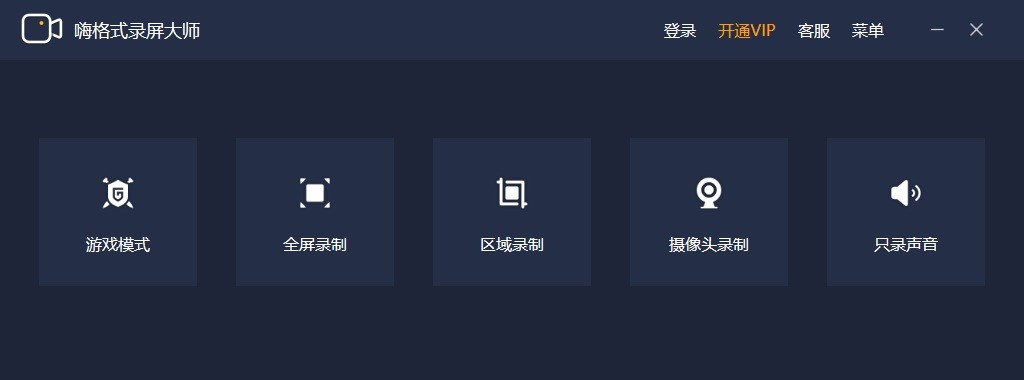
录屏方法:
第一步:选择录制模式
可以选择“游戏模式、全屏录制、区域录制、摄像头录制、只录声音”五种录制模式。
第二步:进行录制设置
设置录制视频的格式、录制画质不同的清晰度、录制的帧率、摄像头的开启和关闭、系统声音的开启和关闭、麦克风声音的开启和关闭;
第三步:点击【开始录制】按钮
点击“开始录制”按钮, 开始录制电脑屏幕。开始录制后,点击“暂停录制”按钮,暂停当前的屏幕录制。点击“停止录制”按钮,终止屏幕录制过程。
以上两种Windows录屏软件各有特点,您可以根据自身喜好选择一款下载体验。Windows录屏软件哪个好?今天的内容就到这里,有问题请在与我们联系哦~